Como configurar mi cuenta de mail tipo pop con los datos facilitados por mi hosting en Microsoft Office Outlook
Para configurar nuestra cuenta de mail tipo POP en nuestro Microsoft Office Outlook , (outlook en adelante) primero comprobaremos que nuestro hosting nos ha facilitado todo los datos necesarios, si no los podremos obtener en el panel de gestión del hosting que tengamos contratado.
Tenemos que tener como minino los siguiente datos:
- Cuenta de mail del tipo mi_cuenta@midominio.loquesea.
- Usuario lo habitual es la misma dirección de mail, si no lo indicaran claramente.
- Servidor de correo POP(Bandeja de entrada) : pop.loquea.loquesea, puerto habitualmente 110.
- Servidor de correo SMTP(Servidor de Salida) : smtp..loquea.loquesea puerto habitualmente 25.
- Por supuesto la password: ******
Ahora con todo lo necesario vamos a realizar la configuración en Outlook en la opción agregar una cuenta, aquí mostraremos pantallas de outlook 2013, pero en Outlook 2010 y en Outlook 2007 en muy similar.
- Seleccionamos en la aparte superior de nuestro outlook la opción archivo, pero puede suceder que iniciáramos nuestro Outlook por primera vez, saltamos entonces al punto 3.
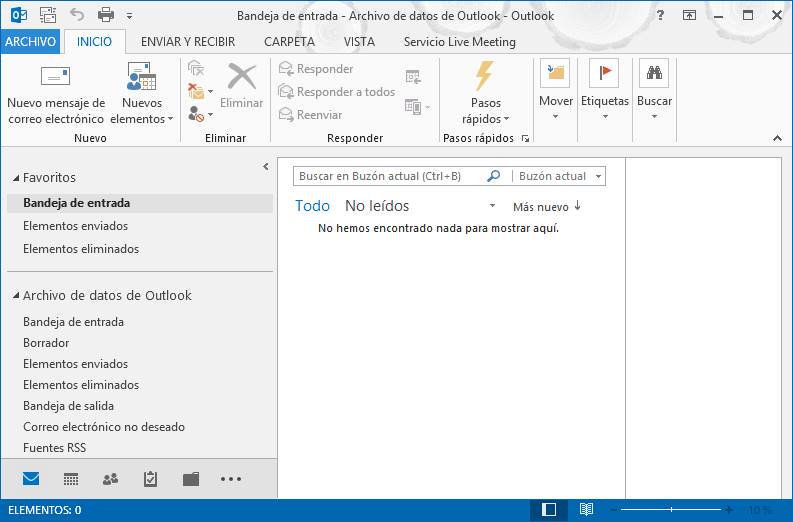
- Buscamos la opción Agregar cuenta.
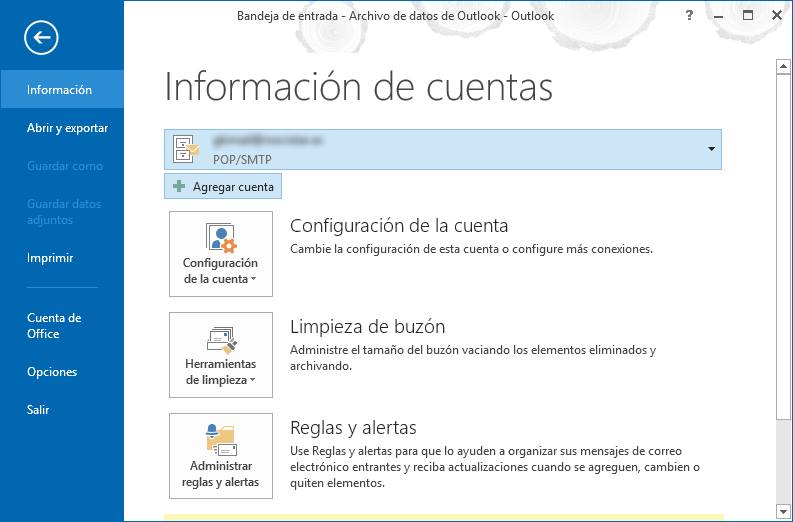
- Ya estamos agregando la cuenta, es importante marcar la opción «Configurar manualmente o tipo de servidores adicionales».
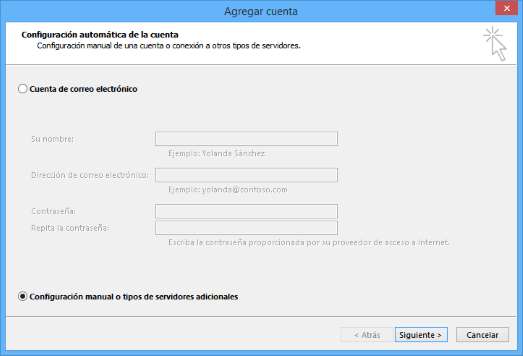
- En este caso como estamos agregando una cuenta de mail tipo pop es la opción que marcamos.

- Introducimos todos los datos que obtuvimos al inicio del articulo.
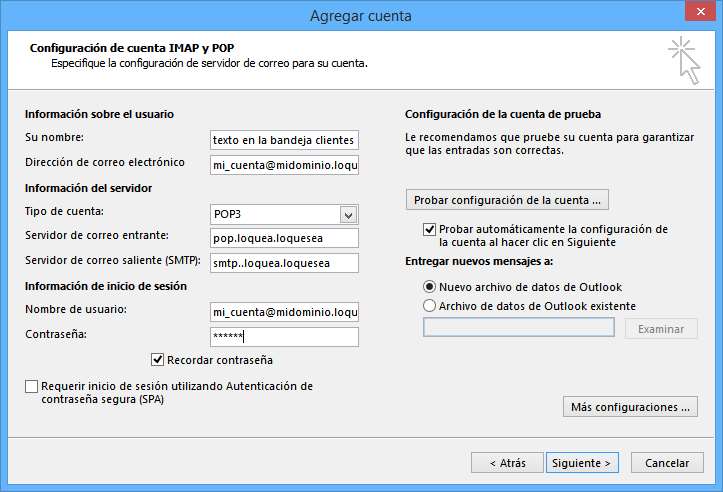
- Cuando tengamos todos los datos introducidos cliclamos en el botón Más configuraciones … y seleccionamos la pestaña «Servidor de Salida» en muy importante marcar la opción como se indica en la imagen, salvo que nuestro servidor de correo nos hallan indicado lo contrario, en cuyo caso pondremos lo nos hayan indicado.

- En la misma ventana seleccionaremos la pestaña «Avanzada», tendremos que asegurarnos de ampliar la opción «Tiempo de Espera del servidor» hasta la mitad por lo menos para evitar problemas de descarga cuando Internet este lento. La opción de «Entrega» la dejaremos como esta o configuraremos como «Dejar una copia de los mensajes en el servidor y quitar después de 14 días».
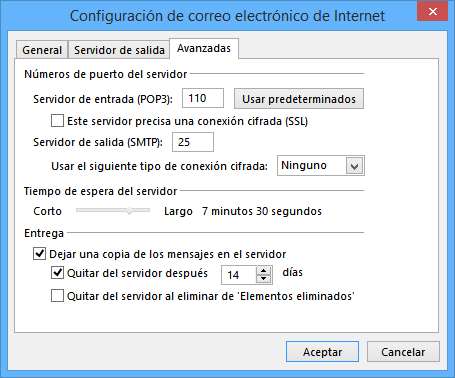
- Solo no queda probar que todo funciona, lo realizaremos clicleando en la opción «Probar configuración de la cuenta» y si todo va bien obtendremos la ultima imagen confirmándonos que nuestra cuenta de mail ya funcionando en Outlook, solo no quedaría si lo deseamos configurar la firma del correo que lo veremos en otro articulo.
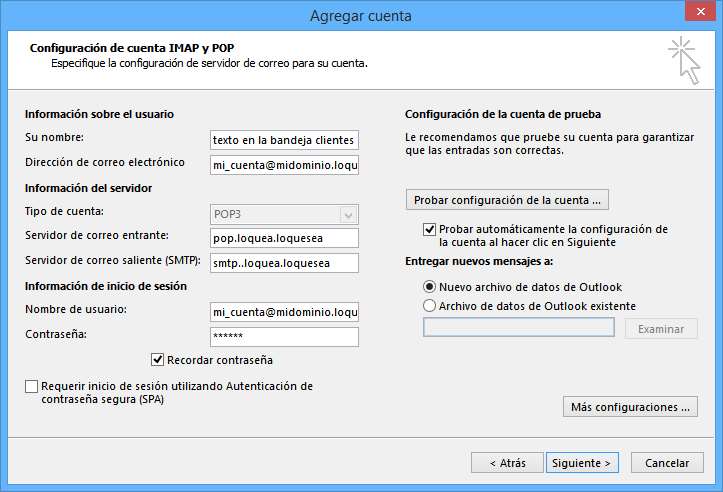
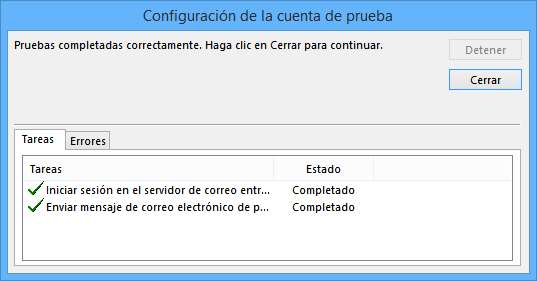
Nos marca errores, ¿que podemos hacer?
- Probablemente hayamos teclado algo mal, revisar cuidadosamente cada uno de los datos introducidos.
- Asegurarnos que tengamos creada la cuenta en el servidor de correo.
- Si el error es en el el servidor de salida SMTP revisar el punto 6 es muy común este fallo.
- Puede ser que nos indique que no puede localizar el servidor de salida, revisaremos el puerto que ha de ser el 25 y el nombre del mismo, si todo esta correcto es muy probable que nuestro proveedor de Internet nos lo tenga bloqueado por SPAM, la solución es entonces contactar con tu proveedor de Internet y que el te indique los pasos a seguir para desbloquearlo o puedes contactarnos para que te ayudémonos con este tema.
En próximos artículos veremos como configurar cuentas de correo del tipo Microsoft Exchange, Office 365.
Espero que este articulo te haya sido de ayuda, déjanos tu comentario y si necesitas ayuda técnica especializada contamos con servicios específicos para estos temas te dejo los link por si los necesitaras.
Soporte a usuarios para configuraciones de software y para crear la cuenta de mail en tu servidor de correo, contamos con la opción de configuración servicios de internet

